Hoe om `n RAR-lêer te pak
RAR lêers is saamgeperste lêers, soortgelyk aan zip-lêers, wat minder stoorplek beset en kan vinniger na ander plekke oorgedra word as ongedrukte lêers. RAR-lêers kan nie oopgemaak word met inheemse Windows- of Mac OS X-programme nie, maar hulle kan oopgemaak of ontsluit word met gratis derdeparty-toepassings wat die RAR-lêerformaat ondersteun.
stappe
Metode 1
Windows

1
Gaan na die 7-zip aflaai bladsy, https://7-zip.org/download. 7-Zip is `n lêerbestuursprogram, gratis en oopbron, wat gebruik word om RAR-lêers oop te maak en te bestuur in Windows.

2
Kies die ooreenstemmende opsie om die nuutste weergawe van 7-zip na u Windows-stelsel af te laai. 7-Zip is beskikbaar vir 32-bits en 64-bits stelsels.

3
Begin die 7-Zip installeerder en kies in watter plek van jou rekenaar jy 7-Zip wil installeer.

4
Kliek in die 7-Zip-installeerder "installeer" en dan "finaliseer". Die program sal oop en wys lêers en dopgehou vanaf u rekenaar.

5
Gaan na die ligging van die RAR-lêer wat u wil oopmaak met 7-Zip.

6
Regskliek op die RAR-lêer en kies "oop". As u dit doen, sal u die inhoud van die RAR-lêer onttrek.

7
Dubbelklik op die RAR-lêer en kies dan die program wat u wil gebruik om die lêer te bekyk. Die inhoud van die RAR-lêer sal in die geselekteerde program vertoon word.
Metode 2
Mac OS X

1
Gaan na die Unarchiver aflaai bladsy, https://wakaba.c3.cx/s/apps/unarchiver. Unarchiver is `n gratis nut om data te compress wat ook dien om RAR-lêers oop te maak in Mac OS X.

2
Klik op "aflaai" (Download). Dubbelklik dan op Unarchiver uit die aflaai gids. Die venster Unarchiver voorkeure sal oopmaak.

3
Plaas `n vinkje langs "RAR Argief" (RAR-lêers) en klik dan op die oortjie "onttrekking" (Uittreksel).

4
Kies die ligging van u rekenaar waar u die inhoud van die RAR-lêer wil onttrek.

5
Gaan na die ligging van die RAR-lêer wat u wil oopmaak met behulp van Finder.

6
Regskliek op die RAR-lêer en kies "Open met".

7
In die keuselys "Open met" kies "Unarchiver". As u dit doen, sal u die inhoud van die RAR-lêer onttrek met Unarchiver en stoor dit op die plek wat u voorheen gespesifiseer het.

8
Dubbelklik op die RAR-lêer wat reeds onttrek is en kies dan die program wat u wil gebruik om die lêer te bekyk. Die inhoud van die RAR-lêer sal in die geselekteerde program vertoon word.
Metode 3
Mobiele toestelle

1
Maak die programwinkel van jou mobiele toestel oop.

2
Gebruik die soekfunksie om toepassings te identifiseer wat dien om RAR-lêers oop te maak en te onttrek. U kan soekterme gebruik soos "Unzip lêers", "oop rar lêers" of "onttrek rar lêers", byvoorbeeld.

3
Kies die dekompressie-instrument wat jy wil en kies "installeer". Enkele voorbeelde van toepassings om RAR-lêers oop te maak wat `n goeie telling het, is iZip van ComcSoft vir iOS en Simple Unrar van Resonance Lab for Android.

4
Sodra die dekompressie gereed is, maak dit oop.

5
Gebruik die instruksies in die program om na die ligging van die RAR-lêer te gaan wat jy wil oopmaak en kies dit. Die aansoek sal oopmaak en dan sal die inhoud van die RAR-lêer op u toestel onttrek word.
wenke
- Voordat u enige program installeer om RAR-lêers te onttrek, sal dit goed wees as u die RAR-lêer direk op u rekenaar probeer oopmaak. As u per ongeluk reeds `n program in u stelsel geïnstalleer het om RAR-lêers te onttrek, sal die lêer oopmaak.
- Oorweeg dit om die zip-formaat in plaas van RAR te gebruik om groot lêers te komprimeer. Die meeste rekenaars en toestelle het reeds ingeboude utilities wat die oopmaak van zip-argiewe moontlik maak sonder dat u addisionele programme moet installeer.
Deel op sosiale netwerke:
Verwante
 Hoe om Windows XP te optimaliseer
Hoe om Windows XP te optimaliseer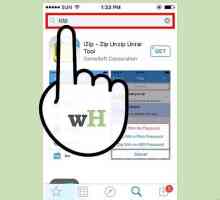 Hoe om 7z lêers oop te maak
Hoe om 7z lêers oop te maak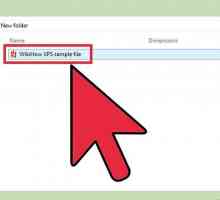 Hoe om XPS-lêers oop te maak
Hoe om XPS-lêers oop te maak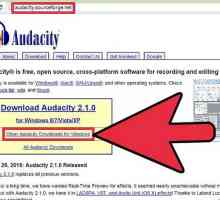 Hoe om te skakel WAV lêers na MP3 met Audacity
Hoe om te skakel WAV lêers na MP3 met Audacity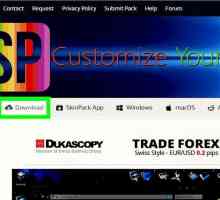 Hoe om `n rekenaar na Mac om te skakel
Hoe om `n rekenaar na Mac om te skakel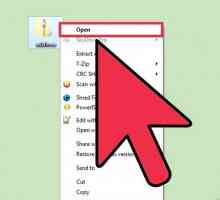 Hoe om lêers te unzip in Windows
Hoe om lêers te unzip in Windows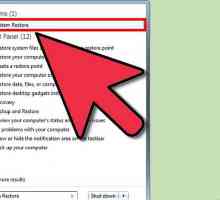 Hoe om Directx te verwyder
Hoe om Directx te verwyder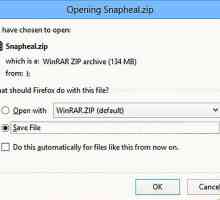 Hoe lêers uittreksel
Hoe lêers uittreksel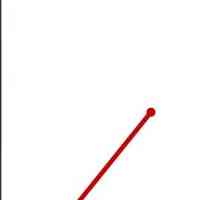 Hoe installeer Directx
Hoe installeer Directx Hoe om Photoshop 6 of 7 in Windows 7 te installeer
Hoe om Photoshop 6 of 7 in Windows 7 te installeer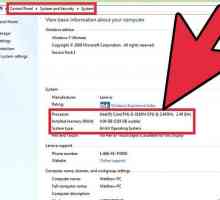 Hoe om Windows 10 van nuuts af te installeer
Hoe om Windows 10 van nuuts af te installeer Hoe om Windows Mail en Windows Kalender in Windows 7 te installeer
Hoe om Windows Mail en Windows Kalender in Windows 7 te installeer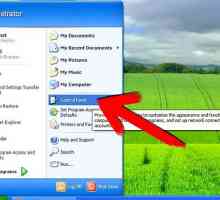 Hoe om die klanklêers van Microsoft Windows XP te verander
Hoe om die klanklêers van Microsoft Windows XP te verander Hoe om lêers in Windows te verberg
Hoe om lêers in Windows te verberg Hoe om WAMP te installeer
Hoe om WAMP te installeer Hoe om fout 0x800f0818 op te los wanneer u Service Pack 1 vir Windows 7 installeer
Hoe om fout 0x800f0818 op te los wanneer u Service Pack 1 vir Windows 7 installeer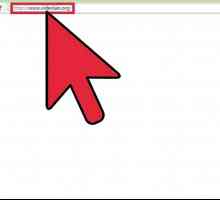 Hoe om FLV-lêers te speel
Hoe om FLV-lêers te speel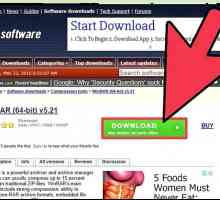 Hoe om RAR-lêers te speel
Hoe om RAR-lêers te speel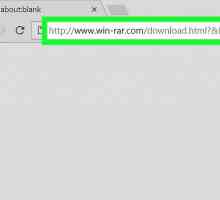 Hoe om WinRAR te gebruik
Hoe om WinRAR te gebruik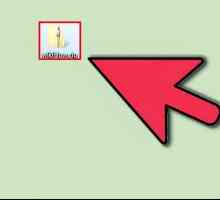 Hoe om `n zip-lêer oop te maak
Hoe om `n zip-lêer oop te maak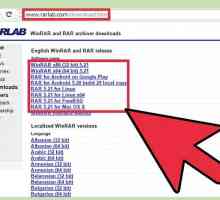 Hoe om lêers in Windows te komprimeer
Hoe om lêers in Windows te komprimeer
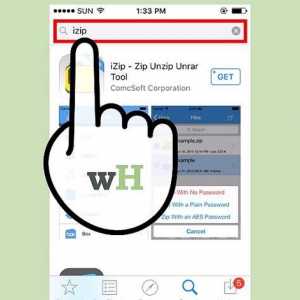 Hoe om 7z lêers oop te maak
Hoe om 7z lêers oop te maak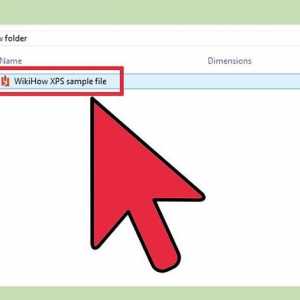 Hoe om XPS-lêers oop te maak
Hoe om XPS-lêers oop te maak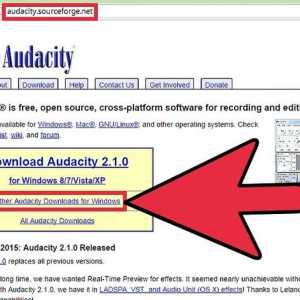 Hoe om te skakel WAV lêers na MP3 met Audacity
Hoe om te skakel WAV lêers na MP3 met Audacity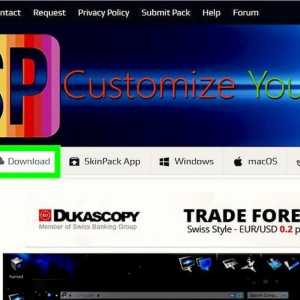 Hoe om `n rekenaar na Mac om te skakel
Hoe om `n rekenaar na Mac om te skakel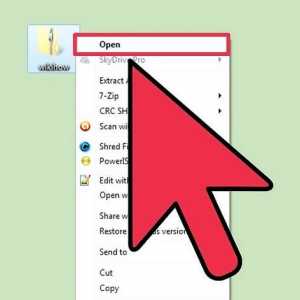 Hoe om lêers te unzip in Windows
Hoe om lêers te unzip in Windows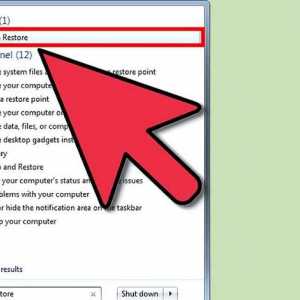 Hoe om Directx te verwyder
Hoe om Directx te verwyder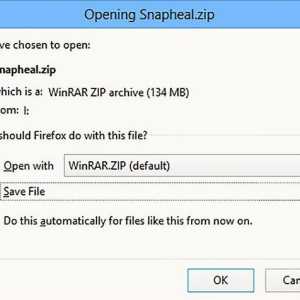 Hoe lêers uittreksel
Hoe lêers uittreksel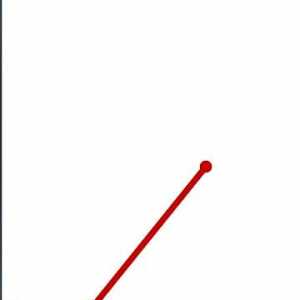 Hoe installeer Directx
Hoe installeer Directx Hoe om Photoshop 6 of 7 in Windows 7 te installeer
Hoe om Photoshop 6 of 7 in Windows 7 te installeer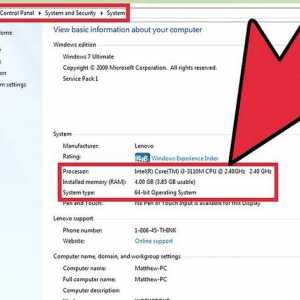 Hoe om Windows 10 van nuuts af te installeer
Hoe om Windows 10 van nuuts af te installeer